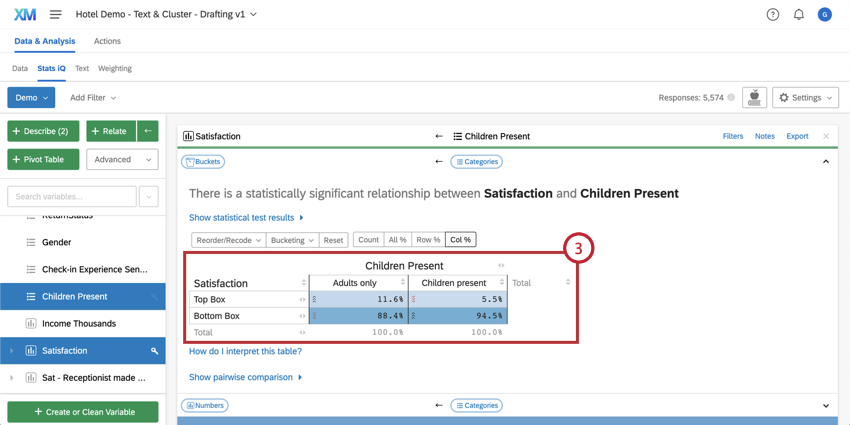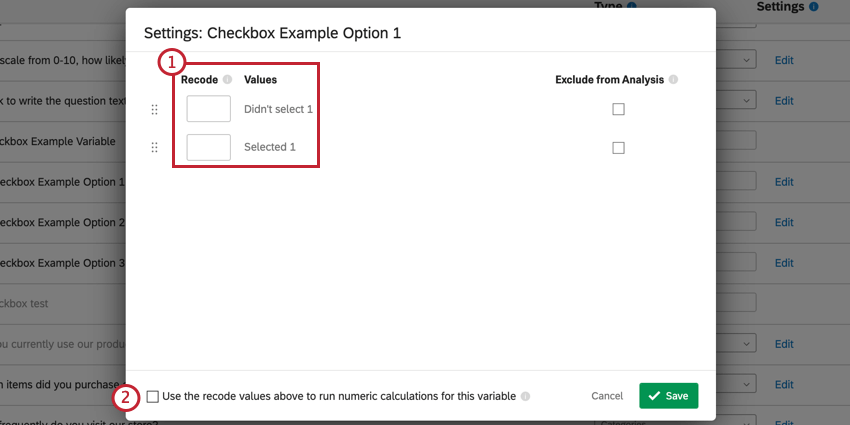Configurações de variáveis
Sobre as configurações de variáveis
O menu Variable Settings (Configurações de variáveis) permite gerenciar os detalhes das variáveis do conjunto de dados, incluindo a alteração do nome da variável, a recodificação dos valores da variável e a ocultação das variáveis do área de trabalho. Aqui estão alguns exemplos de quando você pode precisar dessa funcionalidade:
Para acessar as configurações de variáveis, clique no ícone Configurações no canto superior direito do área de trabalho e selecione Configurações de variáveis.
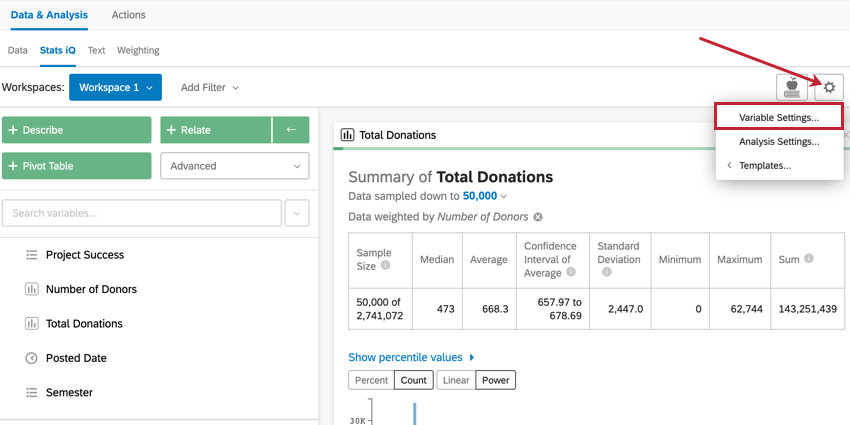
Renomeando variáveis
A coluna Name (Nome ) no menu Variable Settings (Configurações de variáveis) exibe o nome atual de cada variável no conjunto de dados. Clique em um nome de variável para editá-lo. Digite o novo nome e pressione Enter no teclado para salvar o novo nome. Isso mudará o nome da variável no Stats iQ, mas não no restante do Qualtrics.
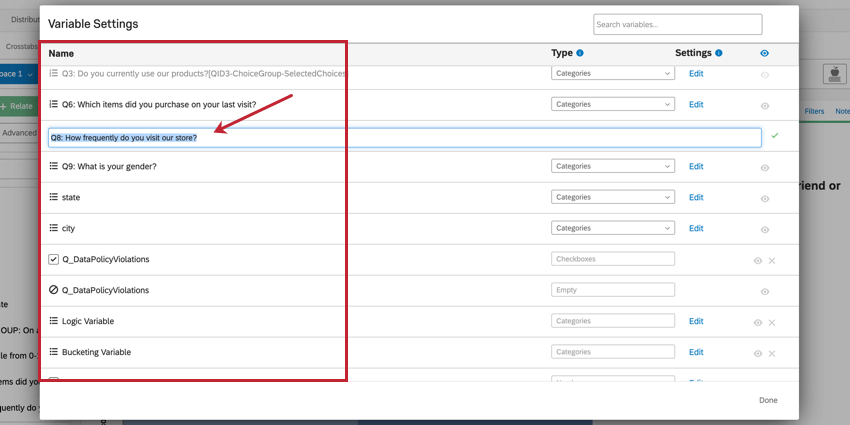
Use a barra de pesquisa na parte superior da janela para procurar variáveis em seu conjunto de dados. 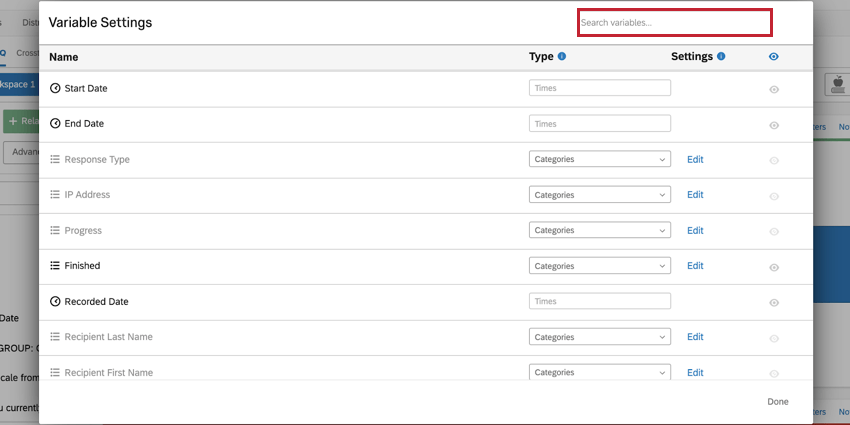
Alteração dos tipos de variáveis
A coluna Type (Tipo ) no menu Variable Settings (Configurações de variáveis) indica o tipo atual de cada variável. Stats iQ determinará automaticamente qual tipo de variável deve ser atribuído a cada variável no conjunto de dados, mas você pode se deparar com uma situação em que precise alterar manualmente o tipo de variável para uma variável específica. Ao clicar no menu suspenso dessa coluna, você pode selecionar o tipo de variável para uma determinada variável.
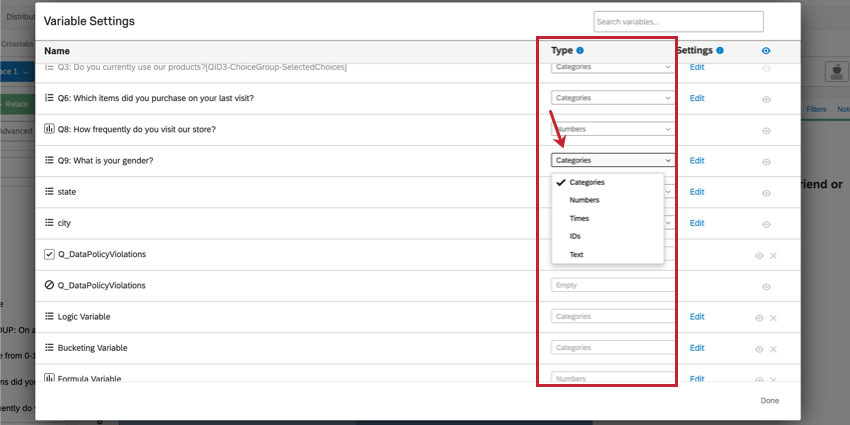
Uma lista de tipos de variáveis pode ser encontrada na página Visão geral Stats iQ.
Alterações de tipo de variável não permitidas
Alguns tipos de variáveis não podem ser alterados. Veja a lista abaixo sobre quais alterações não são permitidas.
- As variáveis de tempo não podem ter seu tipo alterado.
- As variáveis de caixa de seleção não podem ter seu tipo alterado. No entanto, você pode criar uma nova variável usando agrupamento ou lógica para transformar seus dados.
- As variáveis personalizadas não podem ter seu tipo alterado. No entanto, você pode editar as condições de sua variável personalizada.
- Nenhuma variável pode ser alterada para o tipo de caixa de seleção. Essas variáveis são provenientes apenas de perguntas de seleção múltipla.
Edição e grampo; recodificação de variáveis
Stats iQ permite que você atribua números de back-end aos seus dados para realizar análises estatísticas e excluir determinados valores de suas análises. Os números de backend de seus dados são chamados de valores de recodificação. Para alterar seus valores de recodificação para uma determinada variável, clique em Edit (Editar ) na coluna Settings (Configurações).
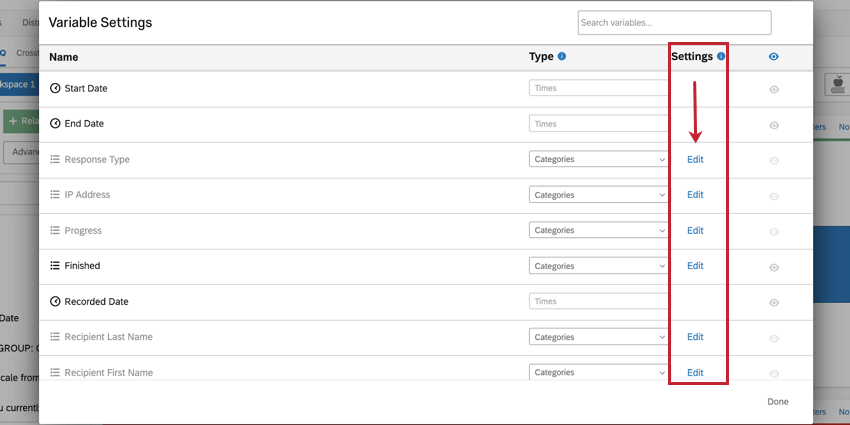
Embora os valores de recodificação no Stats iQ sejam separados dos valores de recodificação no editor pesquisa, eles funcionam da mesma forma. Quando o conjunto de dados Stats iQ for gerado pela primeira vez, suas variáveis herdarão inicialmente seus valores de recodificação do editor pesquisa. Depois que o conjunto de dados Stats iQ é gerado, os valores de recodificação no editor pesquisa e os valores de recodificação no Stats iQ são separados um do outro e podem ser editados independentemente um do outro.
Categorias de recodificação Variáveis
Você pode recodificar as variáveis de categorias para que suas categorias tenham um número associado a elas. Em seguida, você pode usar esses números em suas análises estatísticas.
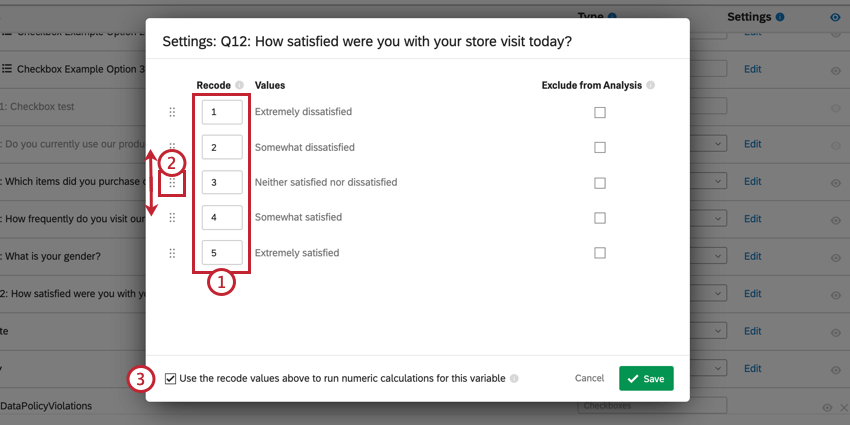
- Digite o recodificar valores desejado na caixa. Você pode usar qualquer número (incluindo zero, números negativos e decimais) como um recodificar valores.
- Clique e arraste os pontos avançar de um valor para reordená-lo na lista
- Se desejar, ative Usar os valores de recodificação acima para executar cálculos numéricos para essa variável, de modo que Stats iQ possa usar esses valores nas análises. Normalmente, recomendamos ativar essa opção se estiver usando valores de recodificação para variáveis de categorias.
Qdica: essa opção é usada quando suas categorias estão em uma determinada ordem. Por exemplo, ao pedir aos entrevistados que escolham uma resposta de “Extremamente insatisfeito” a “Extremamente satisfeito”, podemos atribuir valores de recodificação a essas categorias em uma ordem cronológica de 1 a 5. Isso tornará suas análises estatísticas para essa variável mais eficientes e fáceis de interpretar.
Recodificação de variáveis de caixas de seleção
Não é possível recodificar diretamente as variáveis das caixas de seleção. No entanto, você pode recodificar cada valor (ou seja, opção de resposta de resposta) da sua variável de caixa de seleção.
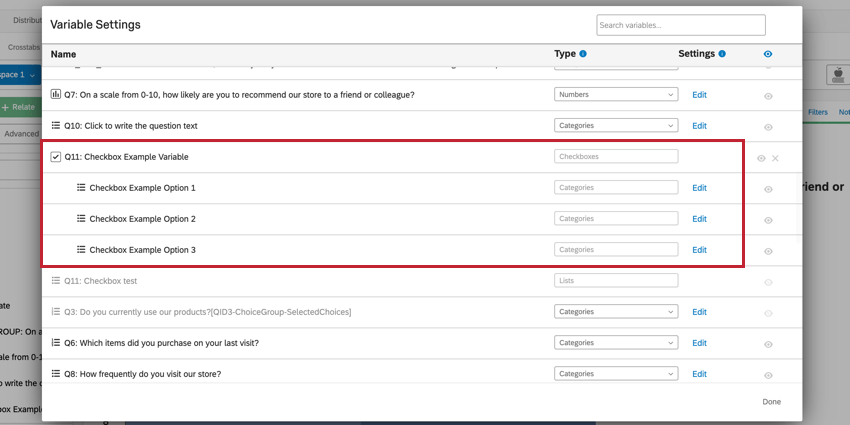
- Cada opção de resposta de resposta terá dois valores disponíveis para serem recodificados: se o entrevistado selecionou a opção de resposta de resposta ou se não selecionou a opção de resposta de resposta. Você pode usar qualquer número (incluindo zero, números negativos e decimais) como um recodificar valores. Normalmente, eles são codificados da seguinte forma:
- Não selecionou recodes para 0
- Selecionado recodifica para 1
- Se desejar, clique na opção Usar os valores de recodificação acima para executar cálculos numéricos para essa variável , de modo que Stats iQ possa usar esses valores nas análises.
Qdica: use essa opção para usar os valores de recodificação em suas análises. Por exemplo, digamos que você tenha uma pergunta pedindo aos respondentes que selecionem todos os alimentos preferidos em uma lista. Depois de recodificar seus valores seguindo os padrões acima, você pode executar uma análise para ver se há alguma relação estatística para selecionar ou não selecionar determinados itens alimentares juntos.
Edição de variáveis personalizadas
Se você tiver criado uma variável personalizada, poderá editar as regras da variável clicando em Edit (Editar avançar da variável.
Para obter mais informações sobre a criação de variáveis personalizadas, consulte Criação de variáveis Stats iQ.
Excluir da análise
Ao recodificar suas variáveis, há uma opção para marcar um valor como “Excluir da análise“. Isso significa que o valor não será usado em nenhum cálculo no Stats iQ. Essa opção é normalmente usada para valores como “não aplicável” ou “outro”.
Ao elaborar o pesquisa, há a opção de marcar determinadas opções de resposta como excluídas. Se você fizer isso antes de gerar seu conjunto de dados Stats iQ, esses mesmos campos serão automaticamente marcados como excluídos da análise no Stats iQ.
Você pode marcar valores como “Excluir da análise” para os seguintes tipos de variáveis:
- Categorias
- Números
- Caixas de verificação
Qdica: no caso das caixas de seleção, não é possível marcar a variável inteira como “Excluir da análise”, mas você pode marcar valores individuais como excluídos. Consulte a seção acima sobre recodificação de variáveis de caixa de seleção para obter mais informações.
Ocultar & Remover variáveis
A janela Variable Settings (Configurações de variáveis) permite ocultar variáveis do área de trabalho e removê-las totalmente do conjunto de dados.
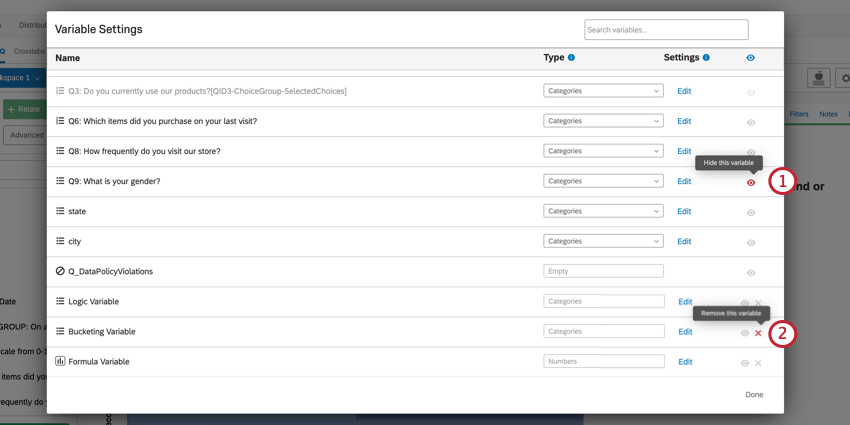
- Clique no ícone de olho avançar de uma variável para ocultá-la de seu área de trabalho. Isso é útil para campos que não são normalmente usados em análises estatísticas, como o endereço IP.
Qdica: não é possível executar análises em variáveis ocultas. No entanto, as análises que você já executou na variável ainda estarão visíveis em seu área de trabalho.
- Clique no ícone X avançar de um campo para excluí-lo.
Qdica: você só pode excluir variáveis personalizadas. Uma vez excluídas, as variáveis personalizadas não podem ser recuperadas! Todas as análises dependentes de variáveis personalizadas excluídas não serão mais válidas quando o campo for excluído.
Uso do Top Box no Stats iQ
A caixa superior representa a porcentagem de respondentes que se enquadram nas extremidades mais altas da escala de uma pergunta ou variável. A criação de uma caixa superior para seus dados pode fazer com que seus resultados se destaquem de forma mais intuitiva. Em outras palavras, geralmente é mais intuitivo pensar: “40% das pessoas deram uma resposta muito boa!” do que “a média foi 3,8” Stats iQ permite que você crie uma configuração Agrupamento diretamente no seu cartão variável, o que lhe permite criar um Top Box para sua análise estatística. Isso pode ser particularmente útil ao interpretar seus resultados, pois dividirá sua variável em uma forma facilmente digerível e que é comumente usada em determinados campos, como na pesquisa de experiência dos colaboradores, Employee Experience.
- Selecione a variável para a qual você gostaria de criar um Top Box.
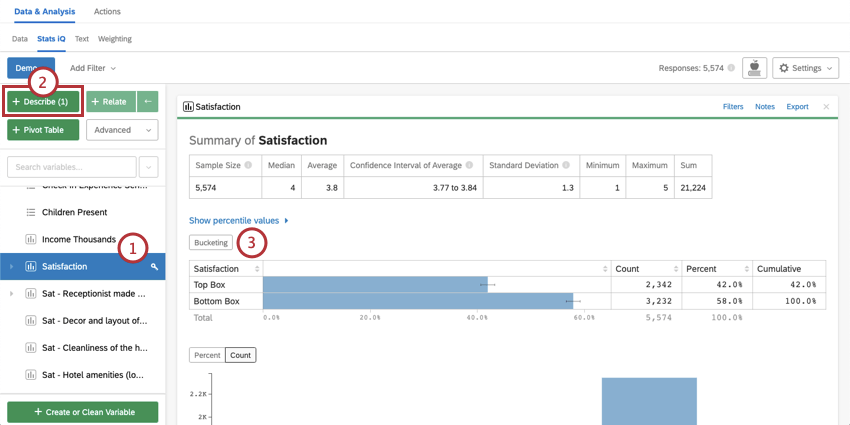
- Clique em Describe (Descrever).
- Em suas configurações de variáveis, clique em Agrupamento.
- Crie seus baldes de caixa superior e inferior arrastando e soltando os valores de origem sugeridos.
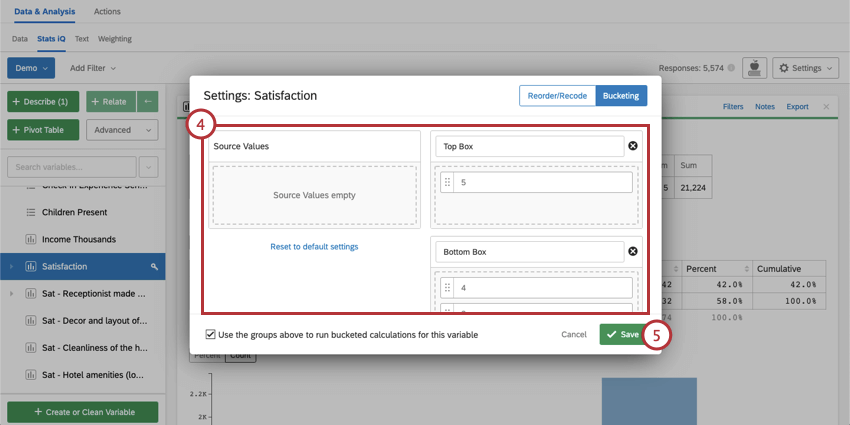
- Clique em Salvar.
Uso da caixa superior para relacionar duas variáveis
Depois de aplicar Agrupamento Top Box à sua variável, você pode usar o Relate para analisar e comparar os resultados do Top Box entre duas variáveis.
- Selecione a variável que você gostaria de relacionar à sua variável principal.
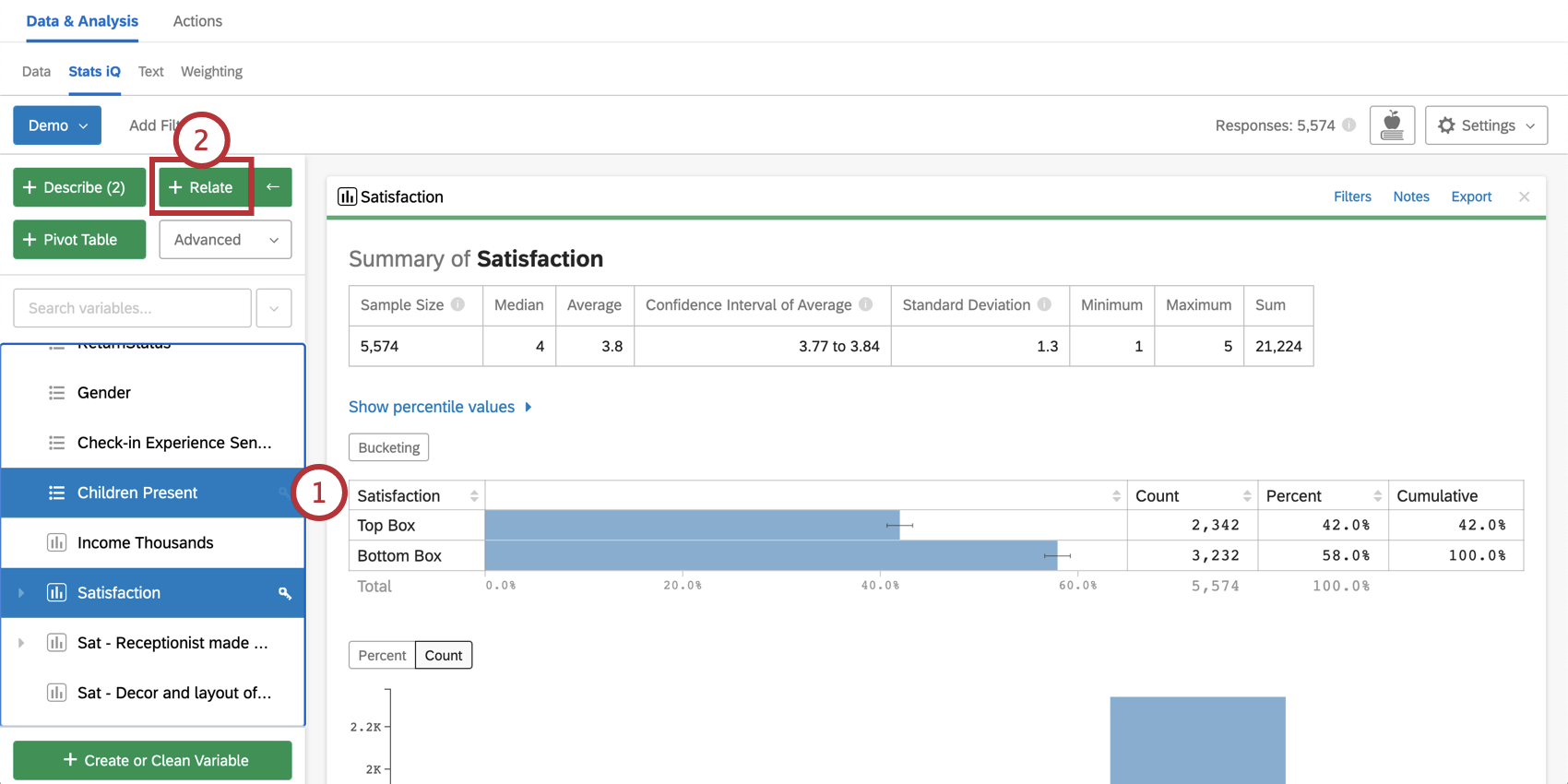
- Clique em Relacionar.
- Veja resultados da caixa superior / caixa inferior na tabela que aparece.